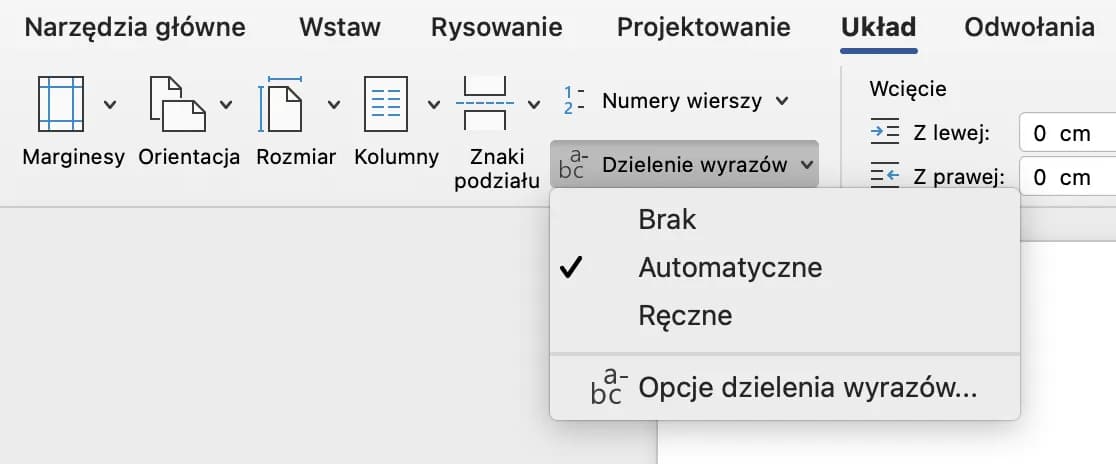Wiele osób korzystających z programu Microsoft Word może napotkać problem z automatycznym dzieleniem wyrazów. To ustawienie, choć przydatne w niektórych sytuacjach, może prowadzić do nieestetycznego wyglądu dokumentów i utrudniać ich czytelność. Dlatego warto wiedzieć, jak wyłączyć dzielenie wyrazów, aby uniknąć problemów z formatowaniem tekstu.
Aby wyłączyć tę funkcję, wystarczy kilka prostych kroków. W tym artykule przedstawimy dokładny proces, który pozwoli na szybkie i skuteczne wyłączenie dzielenia wyrazów w całym dokumencie. Dodatkowo dowiesz się, jak sprawdzić, czy zmiany zostały pomyślnie zastosowane oraz jakie są konsekwencje wyłączenia tej opcji.
Najistotniejsze informacje:
- Aby wyłączyć dzielenie wyrazów w Wordzie, przejdź do zakładki „Układ” na pasku narzędzi.
- Kliknij przycisk „Dzielenie wyrazów” i wybierz opcję „Brak” z rozwijanego menu.
- Wyłączenie dzielenia wyrazów wpływa na cały dokument, chyba że ustawienia są dostosowane dla poszczególnych sekcji.
- Po dokonaniu zmian, sprawdź dokument, aby upewnić się, że nie ma w nim wyrazów połączonych myślnikiem.
Jak wyłączyć dzielenie wyrazów w Wordzie i poprawić formatowanie
W programie Microsoft Word dzielenie wyrazów może być przydatne, ale często może prowadzić do nieestetycznego wyglądu dokumentów. Dlatego warto wiedzieć, jak je wyłączyć, aby poprawić ogólną jakość formatowania tekstu. Wyłączenie tej funkcji pozwala na uzyskanie lepszej czytelności i estetyki w dokumentach, co jest szczególnie istotne w przypadku profesjonalnych materiałów.
W kolejnych krokach przedstawimy prosty proces, który pomoże Ci dezaktywować dzielenie wyrazów w Wordzie. Dzięki tym instrukcjom będziesz mógł łatwo dostosować ustawienia swojego dokumentu, co przyczyni się do lepszego efektu wizualnego. Pamiętaj, że zmiany te mają wpływ na cały dokument, chyba że zdecydujesz się na dostosowanie ustawień dla poszczególnych sekcji.
Krok po kroku: Wyłączanie dzielenia wyrazów w Microsoft Word
Aby wyłączyć dzielenie wyrazów w programie Word, zacznij od przejścia do zakładki „Układ” na pasku narzędzi. To miejsce, gdzie znajdziesz wszystkie istotne opcje dotyczące formatowania dokumentu. Następnie kliknij przycisk „Dzielenie wyrazów”, który otworzy rozwijane menu z różnymi opcjami.
W rozwijanym menu wybierz opcję „Brak”. Ta czynność automatycznie wyłączy dzielenie wyrazów w całym dokumencie. Po dokonaniu tej zmiany warto przejrzeć dokument, aby upewnić się, że wszystkie wyrazy są poprawnie sformatowane i nie są połączone myślnikami. To ważny krok, który pozwoli Ci ocenić, czy ustawienia zostały pomyślnie zastosowane.
Pamiętaj, że jeśli chcesz, aby dzielenie wyrazów było wyłączone tylko w niektórych sekcjach dokumentu, możesz dostosować te ustawienia indywidualnie. W takim przypadku powtórz powyższe kroki dla każdej sekcji, w której chcesz wyłączyć tę funkcję. Dzięki temu zyskasz pełną kontrolę nad formatowaniem swojego tekstu.
Jak sprawdzić, czy dzielenie wyrazów zostało wyłączone w dokumencie
Aby upewnić się, że dzielenie wyrazów zostało wyłączone w dokumencie, najpierw przejrzyj tekst, aby sprawdzić, czy nie występują wyrazy połączone myślnikiem. Często, gdy ta funkcja jest aktywna, wyrazy mogą być dzielone w nieodpowiednich miejscach, co wpływa na estetykę i czytelność dokumentu. Zwróć uwagę na końce linii, aby upewnić się, że tekst wygląda schludnie i jest łatwy do przeczytania.
Możesz również skorzystać z opcji podglądu w Wordzie, aby zobaczyć, jak dokument będzie wyglądał po wydrukowaniu. To dobry sposób na zweryfikowanie, czy wyłączanie dzielenia wyrazów przyniosło oczekiwane rezultaty. Jeśli zauważysz jakiekolwiek problemy, takie jak niewłaściwe dzielenie wyrazów, warto ponownie sprawdzić ustawienia lub dostosować je dla konkretnych sekcji dokumentu.
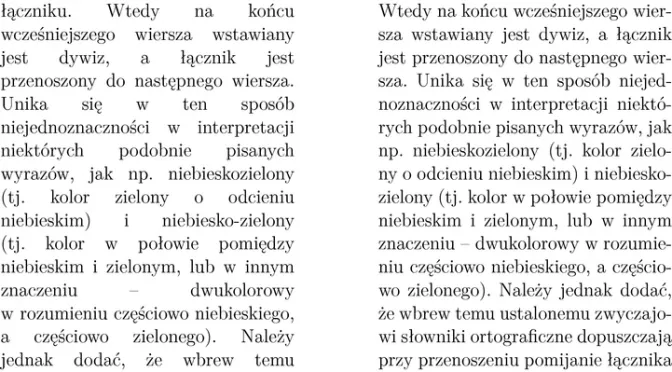
Jak dzielenie wyrazów wpływa na formatowanie tekstu
Dzielenie wyrazów w dokumencie może znacząco wpłynąć na jego czytelność oraz ogólny wygląd. Często, gdy ta funkcja jest aktywna, wyrazy mogą być dzielone w sposób, który sprawia, że tekst staje się trudny do zrozumienia. Na przykład, wyrazy połączone myślnikami mogą prowadzić do niezamierzonych przerw w zdaniach, co może być mylące dla czytelnika.
Warto również zauważyć, że niewłaściwe dzielenie wyrazów może prowadzić do nieestetycznych linii w dokumencie. Wyrazy mogą być dzielone w miejscach, które nie są naturalne, co może sprawić, że tekst będzie wyglądał na chaotyczny. W takich przypadkach, lepiej jest wyłączyć tę funkcję, aby zachować klarowność i przejrzystość dokumentu.
- Awkward line breaks that disrupt the flow of reading.
- Misalignment of text that creates an unprofessional appearance.
- Hyphenated words that confuse the reader and make comprehension difficult.
Problemy z czytelnością: Dlaczego warto wyłączyć dzielenie wyrazów
Wyłączenie dzielenia wyrazów w dokumentach Word jest kluczowe dla poprawy czytelności. Gdy ta funkcja jest aktywna, wyrazy mogą być dzielone w miejscach, które są nieintuicyjne, co prowadzi do zamieszania. Na przykład, jeśli słowo „przykład” zostanie podzielone na „przyk-ład”, może to zdezorientować czytelnika i sprawić, że tekst będzie trudniejszy do zrozumienia.
Kolejnym problemem są niewłaściwe przerwy w tekście, które mogą powstać w wyniku dzielenia wyrazów. Często zdarza się, że wyrazy dzielone są w sposób, który wprowadza chaos w układ tekstu. Wyłączenie tej funkcji pozwala na zachowanie płynności i estetyki dokumentu, co jest szczególnie ważne w przypadku materiałów przeznaczonych do publikacji lub prezentacji.
Wyjątkowe ustawienia: Jak zmienić dzielenie wyrazów w wybranych częściach
W programie Microsoft Word istnieje możliwość dostosowania dzielenia wyrazów tylko w wybranych częściach dokumentu. To przydatna funkcja, gdy chcesz zachować hyphenację w niektórych sekcjach, na przykład w tytule lub w nagłówkach, ale wyłączyć ją w pozostałej części tekstu. Aby to zrobić, zaznacz interesującą Cię sekcję, a następnie przejdź do zakładki „Układ” i kliknij na „Dzielenie wyrazów”, wybierając odpowiednie ustawienia.
Przykładem zastosowania tej funkcji może być dokument, w którym chcesz, aby tytuły były wyraźnie rozdzielone, ale reszta tekstu powinna być płynna i bez przerw. Możesz również zastosować różne style formatowania w zależności od sekcji, co pozwoli na lepsze dostosowanie do treści. Dzięki tym technikom zachowasz estetykę dokumentu i poprawisz jego czytelność.
Jakie są alternatywy dla dzielenia wyrazów w Wordzie
Jeśli chcesz poprawić formatowanie dokumentu bez użycia dzielenia wyrazów, istnieje wiele alternatywnych metod. Jedną z nich jest użycie odstępów między wyrazami, co pozwala na zachowanie płynności tekstu. Możesz również dostosować szerokość kolumn lub marginesy, aby uniknąć nieestetycznych przerw w wyrazach.
Kolejną alternatywą jest zastosowanie różnych rozmiarów czcionek lub stylów w zależności od sekcji tekstu. Na przykład, większa czcionka w nagłówkach może przyciągnąć uwagę czytelnika, podczas gdy mniejsza czcionka w treści głównej sprawi, że tekst będzie bardziej przystępny. Dzięki tym technikom możesz poprawić ogólny wygląd dokumentu bez konieczności polegania na dzieleniu wyrazów.
Inne metody poprawy formatowania bez dzielenia wyrazów
Istnieje wiele alternatywnych metod poprawy formatowania dokumentów w programie Word, które nie wymagają użycia dzielenia wyrazów. Jedną z najskuteczniejszych technik jest zmiana rozmiaru czcionki i odstępów między wierszami. Dostosowanie tych elementów pozwala na uzyskanie lepszej czytelności tekstu, a także na zachowanie estetyki dokumentu. Na przykład, zwiększenie odstępów między wierszami w dłuższych akapitach może znacznie poprawić komfort czytania.
Kolejną metodą jest użycie kolumn w dokumentach, co pozwala na lepsze zorganizowanie treści. Kolumny mogą być szczególnie przydatne w raportach lub broszurach, gdzie chcesz, aby informacje były prezentowane w sposób przejrzysty i zrozumiały. Dzięki tym technikom możesz poprawić ogólny wygląd dokumentu, nie polegając na dzieleniu wyrazów, co może prowadzić do nieestetycznych przerw i chaosu w tekście.
Jak wykorzystać szablony do optymalizacji formatowania dokumentów
Wykorzystanie szablonów w Microsoft Word to doskonały sposób na optymalizację formatowania dokumentów oraz zapewnienie ich spójności. Szablony pozwalają na zdefiniowanie stylów czcionek, odstępów i innych elementów formatowania, co eliminuje konieczność ręcznego dostosowywania każdego nowego dokumentu. Dzięki temu można zaoszczędzić czas i uniknąć błędów, które mogą wystąpić podczas ręcznego formatowania.
Co więcej, korzystanie z szablonów umożliwia łatwe dostosowywanie dokumentów do różnych potrzeb, takich jak raporty, prezentacje czy oferty handlowe. Można na przykład stworzyć szablon dla raportów, który automatycznie ustawia wszystkie niezbędne elementy, takie jak nagłówki, kolumny i odstępy, co znacznie ułatwia pracę. W ten sposób, każdy nowy dokument będzie estetyczny i profesjonalny, co wpłynie na pozytywne postrzeganie Twojej pracy przez odbiorców.